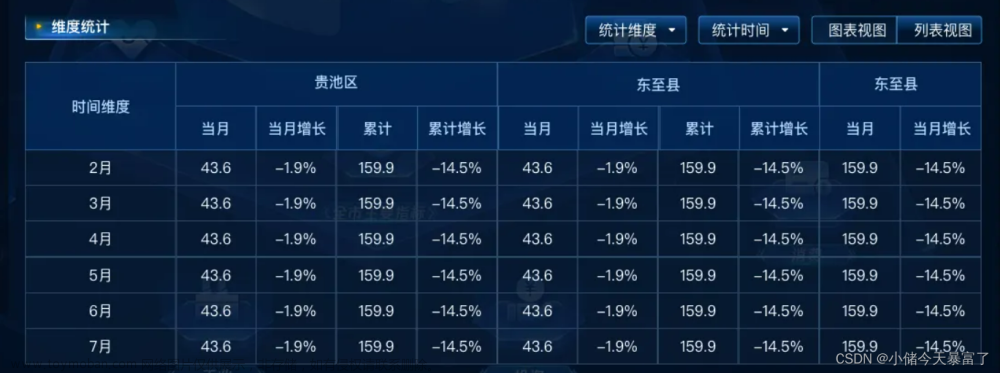最近开始搞vue了。
由于 element UI 中的 table 不能像 antd 里的 table 直接注入 json 字符串生成表头,这导致了不能轻松的通过后台生成表格,或是对表头进行排序,在网上参考找了一种最简易的方法,可以给表格里面注入各种自己想要的效果,代码如下:
<el-table v-loading="loading" :data="data">
<el-table-column v-for="(th, key) in tableColumns" :key="key" :prop="th.prop"
:label="th.label" :align="th.align"
:width="th.width" v-if="th.visible">
<!--这里通过字段来判断注入的方法 没有的话默认为显示 row[th.prop] -->
<template slot-scope="scope">
<div v-if="th.prop === 'status'">
<a>{{scope.row.status}}</a>
</div>
<div v-else-if="th.prop === 'createTime'">
<a>{{scope.row.status}}</a>
</div>
<!--默认显示 -->
<div v-else>
<span>{{ scope.row[th.prop] }}</span>
</div>
</template>
</el-table-column>
<!--操作列 -->
<el-table-column label="操作" align="center" class-name="small-padding fixed-
width">
<template v-slot="scope">
<el-button size="mini" type="text" icon="el-icon-edit"
@click="handleUpdate(scope.row)"> 修改</el-button>
<el-button size="mini" type="text" icon="el-icon-delete"
@click="handleDelete(scope.row)"]">删除</el-button>
</template>
</el-table-column>
</el-table>相应的json字符串为以下:
tableColumns: [
{
id: 1,
label: '岗位编号',
prop: 'id',
align: 'center',
disabled: true,
visible: true,
},
{
id: 2,
label: '岗位编码',
prop: 'code',
align: 'center',
disabled: true,
visible: true,
},
{
id: 3,
label: '岗位名称',
prop: 'name',
align: 'center',
disabled: false,
visible: true,
},
{
id: 4,
label: '岗位排序',
prop: 'sort',
align: 'center',
disabled: false,
visible: true,
},
{
id: 5,
label: '状态',
prop: 'status',
align: 'center',
disabled: false,
visible: true,
},
{
id: 6,
label: '创建时间',
prop: 'createTime',
align: 'center',
disabled: false,
visible: true,
width: 180
},
],其中id是用来扩展功能,方便进行tree操作,label是表头名称,prop是对应后台字段,align是对齐方式,disabled是扩展tree操作的选择,visible是用开显示隐藏的,由此扩展功能来给表头做移动和显隐,引用一个小插件:
<template>
<div class="top-right-btn" :style="style">
<el-row>
<el-tooltip class="item" effect="dark" content="显隐顺序列" placement="top"
v-if="tableColumns">
<el-button size="mini" circle icon="el-icon-menu" @click="showDrag()" />
</el-tooltip>
</el-row>
<el-dialog :title="titleDrag" :visible.sync="openDrag" width="300px" append-to-body
:modal=false>
<el-tree :data="tableColumns" node-key="id" show-checkbox :default-checked-
keys="checkArray" default-expand-all
ref="tree" @check-change="handleCheckChange" @node-drag-start="handleDragStart"
@node-drop="handleDrop"
draggable :allow-drop="allowDrop">
</el-tree>
</el-dialog>
</div>
</template>
<script>
export default {
name: "RightToolbar",
data() {
return {
//是否显示拖拽框
openDrag:false,
//弹出框
titleDrag: "显示/隐藏拖拽",
//是否推拽中
dragBool: false,
//默认check的树节点
checkArray: [],
};
},
props: {
tableColumns:{
type:Array,
}
},
methods: {
// 打开显隐列drag
showDrag() {
this.openDrag = true;
this.tableColumns.forEach((item) => {
if (item.visible)
this.checkArray.push(item.id)
})
},
//选取改变
handleCheckChange(data, checked, indeterminate) {
this.tableColumns.forEach((item, key) => {
if (item.id === data.id)
this.tableColumns[key].visible = checked
})
},
//开始拖拽
handleDragStart(node, ev) {
this.dragBool = node.data.visible
},
//拖拽放下
handleDrop(draggingNode, dropNode, dropType, ev) {
setTimeout(() => {
let array = [];
this.tableColumns.forEach((item, key) => {
if (item.id === draggingNode.data.id && this.dragBool)
this.tableColumns[key].visible = true
})
this.tableColumns.forEach((item) => {
if (item.visible)
array.push(item.id)
})
this.dragBool =false;
this.$refs.tree.setCheckedKeys(array);
}, 0)
},
//允许放下
allowDrop(draggingNode, dropNode, type) {
return type === "next" || type === "prev"
},
},
};
</script>
<style lang="scss" scoped>
.registCaseBox {
margin-top: 200px;
}
</style>
 文章来源:https://www.toymoban.com/news/detail-514932.html
文章来源:https://www.toymoban.com/news/detail-514932.html
这个小组件可以拖拽,来控制表头的顺序及隐藏,json中的disabled 控制这个列 是不可隐藏的。文章来源地址https://www.toymoban.com/news/detail-514932.html
到了这里,关于element UI 动态生成表头的文章就介绍完了。如果您还想了解更多内容,请在右上角搜索TOY模板网以前的文章或继续浏览下面的相关文章,希望大家以后多多支持TOY模板网!